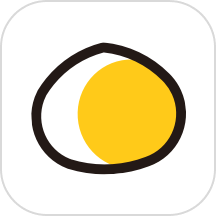软件介绍
板栗看板APP是一款专业的在线企业办公软件,一款能够让每一个用户都能在软件中一站式体验最简单的云端办公服务,在这里使用全新的任务卡片看板,从全局视野中掌握每一个工作的进度信息。板栗看板APP手机版提供了专业的填充任务细节功能,用户可以在这里一站式查看完成任务目标信息,每天任务进度都能在这里快速掌握,各种信息都能随时查询,方便用户在工作中了解自己的工作进程。

板栗看板APP还有着好用的云协助功能,用户可以在这里邀请自己的同事一起加入云办公,两人或者多人一起合作共享完成这个任务。
软件特色
【任务待办】
在日常工作学习中,可用作todolist,四象限清单,GTD时间管理工具。为自己制定计划,设置到期提醒,做个自制力MAX的效率达人!
【团队协作】
在一张透明化、可视化的看板中,看见工作中的人(协作者)、事(任务详情)、物(资料文件)和进展情况和时间节点,解决信息不对称。
【知识整理】
支持链接,附件,图片封面,是视觉效果极佳的云盘。团队资料共享、知识大纲笔记、美图存储、网址收集都可以。
【多端支持】
支持网页、手机、平板同步使用,助你随时随地高效整理工作与生活中的一切~
下载就送工作学习“超好用”模板,还有海量精选模板免费领取。
让每个愿意提升效率的新手,快速加入,成为效率达人。
板栗看板APP创建看板
1)创建看板是事项管理的第一步,在主界面点击「新建看板」与「+」均可创建看板。

2)新建看板需命名并选择主题色;主题色可用来区分看板的性质(如:黄色代表用于团队、蓝色代表用于个人、绿色代表用于生活等)
看板操作
进入看板界面,点击右上角「螺丝帽」图标进入看板设置后,可进行各种设置。
1)看板详情
可更改看板名称、主题色(含付费主题色)、描述等信息。
2)看板主题色VIP高级版
主题色可用来区分看板的性质(如:黄色代表用于团队、蓝色代表用于个人、绿色代表用于生活等),多彩的看板主题色给工作生活增加一抹色彩~,高级版可解锁所有主题色

3)标签管理
标签可贴在看板内的任一卡片上,让重点信息更醒目。在看板设置中打开「标签管理」(入口位置见4.2看板操作)可对标签进行编辑和删除。

- 搜索/快速创建标签
在标签界面的搜索框里,输入关键字,能搜索或快速创建标签。
4)复制看板
将当前看板复制。
5)永久删除看板
只有管理员才能删除看板。在看板设置界面,可永久删除当前界面的看板。
6)归档看板
只有管理员才能归档看板。归档看板相当于将看板放置到一个回收站里,相比永久删除看板,归档操作使看板能够被找回。在看板设置界面,可对看板进行归档,归档的看板,可在主界面「归档的看板」中查看,也可以被搜索到。

7)导出和导入看板VIP高级版
支持将看板内容(主要是卡片内容)以Excel文件格式导出和导入。

- 导出内容包括:卡片名称、卡片所属列表、卡片描述、卡片成员、卡片到期日、卡片完成状态、卡片完成时间、标签名称、卡片清单、卡片创建时间等。
8)看板动态
看板内所有成员的关键操作(包括:看板信息改动、成员加入/离开、列表/卡片的操作等)及操作的时间,都会被记录在看板设置界面的动态中。

9)看板保护模式(VIP高级版)
看板管理员可在「设置」处通过开启保护模式,让普通成员不能删除他人创建的卡片以及列表,避免多人协作时发生误删的情况,更好地保护看板上的内容上锁

10)切换看板
点击界面上方的「切换看板」,输入看板名称,可快速实现看板与看板间的转换。

11)看板分组
在「全部看板」界面,点击「管理分组」,可创建/管理看板分组。

12)看板拖动排序
在首页和全部看板界面,可随意拖动看板进行自由排序。

13)新标签页打开看板

14)看板快捷菜单

板栗看板APP一个团队最多能添加多少个成员
【团队(即未认证企业)】:可添加员工人数上限50人,若添加成员的管理员做了个人实名认证,则可以最多添加500人;
【中级认证】:支持人数扩容上限为1000人 ;
【高级认证】:支持人数扩容上限为10000人;若团队人数达到上限,建议完成企业认证提升通讯录人数上限,企业认证需要有效的资质证明,不收费的。
板栗看板APP卡片使用方法
卡片的更多操作可以通过点击卡片的右上方的「三竖点」设置按钮进行。

1)完成卡片
点击卡片右上方「三竖点」旁的「√」按钮,即可完成该卡片。

完成卡片后,在看板中卡片将显示已完成标志。
2)关注卡片
在卡片详情页里,点击右上角第一个图标,可关注当前卡片,接收该卡片的关键操作提醒(如:卡片删除、卡片拖动、到期日提醒、到期日完成等)。当设置为当前卡片的成员后,会将此成员设置为关注此卡片。
3)删除卡片
在卡片详情页,点击设置按钮即可选择永久删除卡片。
4)归档卡片
归档卡片相当于将卡片放置到一个回收站里,相比永久删除能够被找回,适合整理暂时不用的资料。在6.3卡片操作中可进行归档卡片。
- 归档后的卡片,可在看板设置中「归档的列表和卡片」里查看、恢复和删除。
5)卡片动态
卡片内所有关键操作(包括:删除/归档/移动该卡片,以及完善该卡片细节时所进行的部分操作)及操作的时间,都会被记录在卡片详情页下方的动态中。

板栗看板APP模板怎么用
板栗看板有大量案例精选模板供大家使用。
1)查看模板
点击下方菜单栏「案例精选」即可查看丰富模板。

2)一键使用模板
挑选任一模板,直接点击图标,可进入体验页面。点击右上方「立即使用」即可保存该模板进行使用编辑。